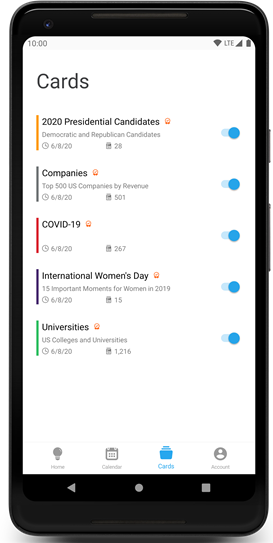Strategy ONE
Installieren und konfigurieren Sie HyperIntelligence for Mobile
- iOS
- Android
Rufen Sie die auf Apple App Store and download HyperMobile.
Diese App wird in MicroStrategy 2019 oder höher unterstützt. Um individuell angepasste Kartenschablonen auf Ihrem mobilen Gerät anzuzeigen, aktualisieren Sie auf MicroStrategy 2019 Update 1.
Alle Benutzer, die versuchen, HyperIntelligence for Mobile in MicroStrategy 2019 Update 2 zu verwenden, müssen direkt oder als Teil einer Benutzergruppe oder Sicherheitsrolle das Privileg „Hyper Mobile verwenden“ zugewiesen werden. Dieses Privileg befindet sich in dieser Privilegiengruppe „Client-Hyper-Mobile“.
Mit einer neuen Umgebung verbinden
Nachdem die App heruntergeladen wurde, können Sie eine Verbindung zu Ihrer eigenen Umgebung herstellen oder auf die MicroStrategy Demo-Umgebung (verfügbar über die Anmeldeseite) zugreifen, um die App zu erkunden.
Sie können sich auf zwei Arten mit Ihrer Umgebung verbinden. Sie können Ihre Umgebungs-URL manuell auf der Anmeldeseite eingeben oder auf eine Konfigurations-URL tippen, die Sie von einem Administrator erhalten haben. Konfigurations-URLs starten die App mit einer Umgebung, die automatisch konfiguriert wurde.
Wo ist die Konfigurations-URL für HyperIntelligence for Mobile?
Die folgenden Anweisungen richten sich nur an Umgebungsadministratoren. Falls Sie kein Administrator sind und keine Konfigurations-URL erhalten haben, wenden Sie sich an den Administrator der Umgebung, mit der Sie sich verbinden möchten.
- Wählen Sie in Workstation die Option Umgebungen aus.
- Klicken Sie mit der rechten Maustaste auf Ihre Umgebung und wählen Sie aus - Eigenschaften.
-
Kopieren Sie die Konfigurations-URL.
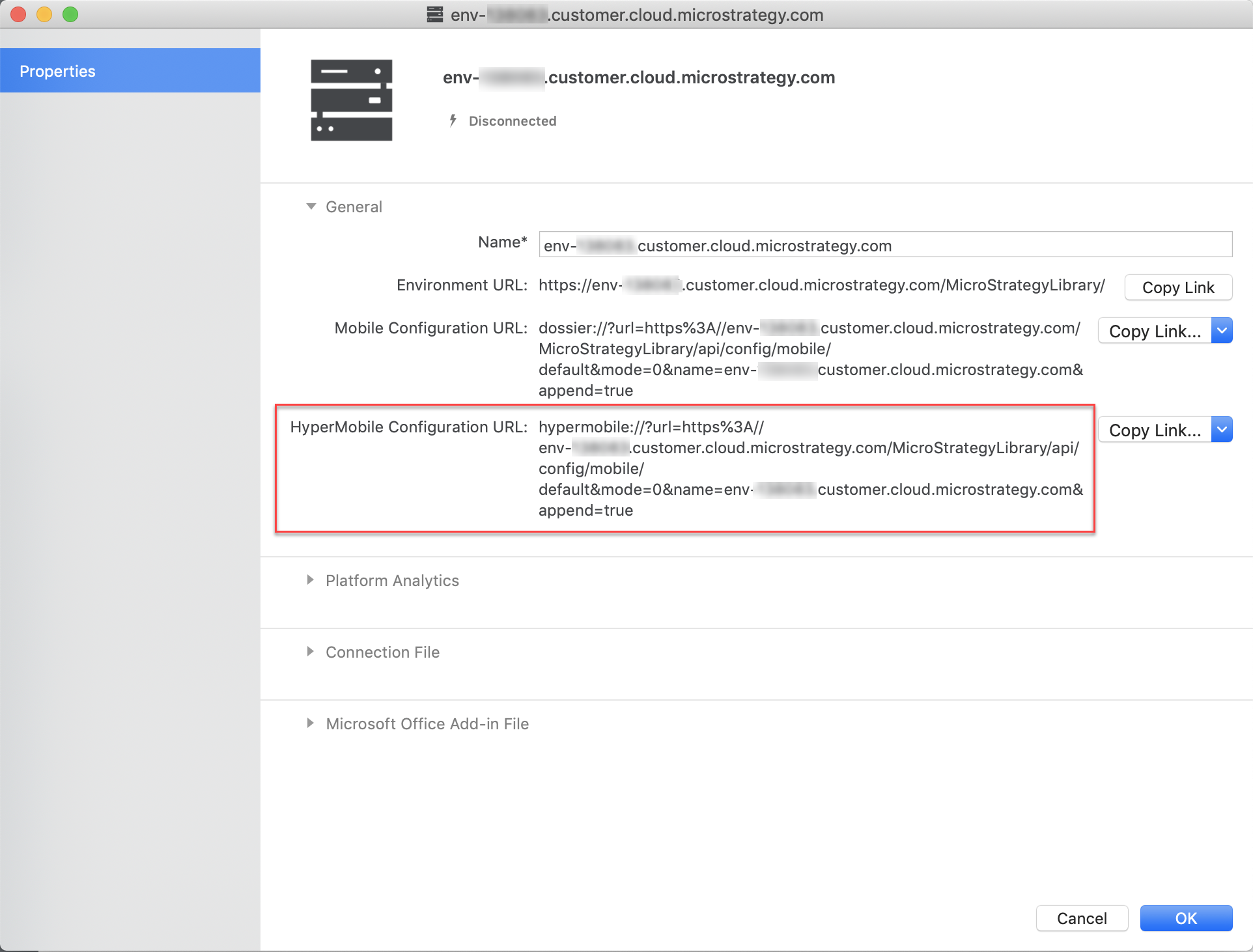
- Leiten Sie die Konfigurations-URL an das Mobilgerät des Benutzers weiter.
Karten aktivieren und deaktivieren
Nachdem Sie sich erfolgreich bei einer Umgebung angemeldet haben, können Sie auf alle in der Umgebung zertifizierten und gehosteten Karten zugreifen.
Sie können auch auswählen, welche Karten aktiviert sind. Tippen Sie auf die Registerkarte Cards in der App und verwenden Sie die Umschalter, um die entsprechenden Cards zu aktivieren oder zu deaktivieren.
Sie können auf einen abgeschnittenen Kartennamen oder eine abgeschnittene Beschreibung tippen und halten, um den gesamten Inhalt in einem Tooltip anzuzeigen.
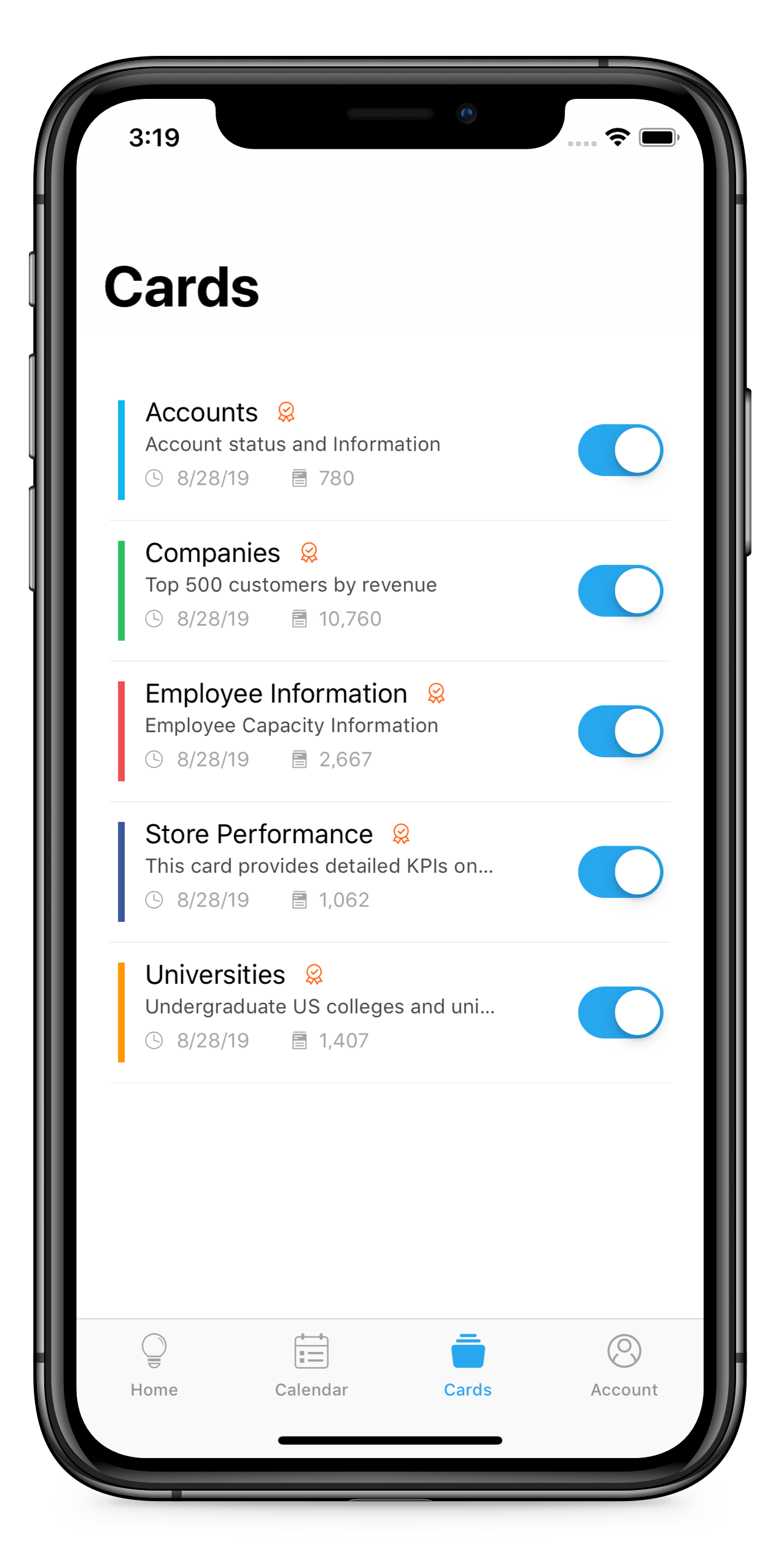
Mit einer neuen Umgebung verbinden
Rufen Sie die auf Google Play Store to download HyperIntelligence for Mobile.
Nachdem die App heruntergeladen wurde, können Sie eine Verbindung zu Ihrer eigenen Umgebung herstellen oder auf die MicroStrategy Demo-Umgebung (verfügbar über die Anmeldeseite) zugreifen, um die App zu erkunden.
Alle Benutzer, die versuchen, HyperIntelligence for Mobile in MicroStrategy 2019 Update 2 zu verwenden, müssen direkt oder als Teil einer Benutzergruppe oder Sicherheitsrolle das Privileg „Hyper Mobile verwenden“ zugewiesen werden. Dieses Privileg befindet sich in dieser Privilegiengruppe „Client-Hyper-Mobile“.
Sie können sich auf zwei Arten mit Ihrer Umgebung verbinden. Sie können Ihre Umgebungs-URL manuell auf der Anmeldeseite eingeben oder auf eine Konfigurations-URL tippen, die Sie von einem Administrator erhalten haben. Konfigurations-URLs starten die App mit einer Umgebung, die automatisch konfiguriert wurde.
Wo ist die Konfigurations-URL für HyperIntelligence for Mobile?
Die folgenden Anweisungen richten sich nur an Umgebungsadministratoren. Falls Sie kein Administrator sind und keine Konfigurations-URL erhalten haben, wenden Sie sich an den Administrator der Umgebung, mit der Sie sich verbinden möchten.
- Wählen Sie in Workstation die Option Umgebungen aus.
- Klicken Sie mit der rechten Maustaste auf Ihre Umgebung und wählen Sie aus - Eigenschaften.
-
Kopieren Sie die Konfigurations-URL.
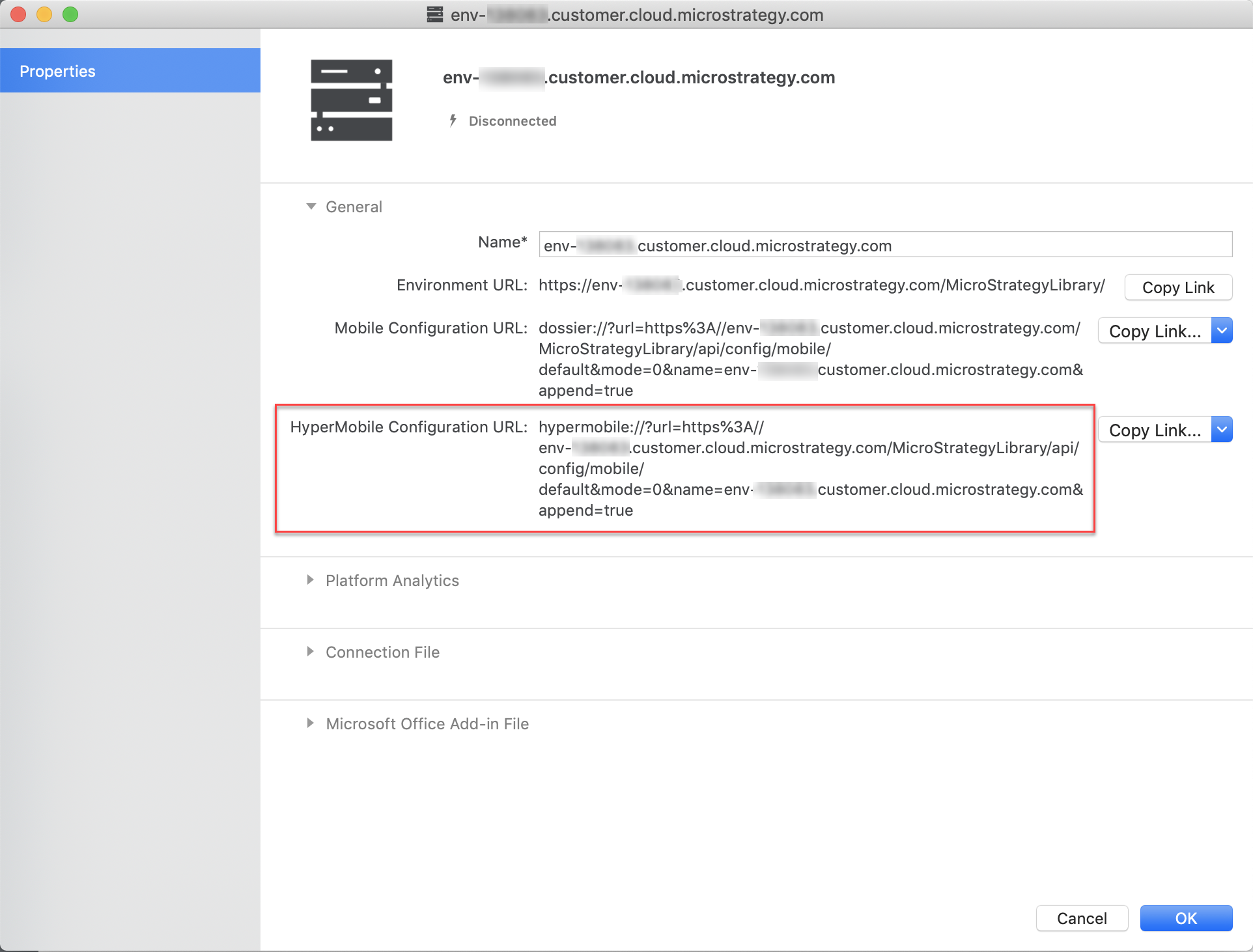
- Leiten Sie die Konfigurations-URL an das Mobilgerät des Benutzers weiter.
Karten aktivieren und deaktivieren
Nachdem Sie sich erfolgreich bei einer Umgebung angemeldet haben, können Sie auf alle in der Umgebung zertifizierten und gehosteten Karten zugreifen.
Sie können auch auswählen, welche Karten aktiviert sind. Tippen Sie auf die Registerkarte Cards in der App und verwenden Sie die Umschalter, um die entsprechenden Cards zu aktivieren oder zu deaktivieren.